IPhone 및 iPad에서 다크 모드를 끄는 방법
알아야 할 사항
- "Siri야, 다크 모드 꺼줘"라고 말하여 Siri에게 다크 모드를 끄도록 요청하십시오.
- 대각선으로 아래로 스와이프하여 제어 센터를 엽니다. 밝기 표시기를 손가락으로 누르고 있습니다. 수도꼭지 다크 모드 켜기 끄려면.
- 수도꼭지 설정 > 디스플레이 및 밝기 > 빛. 선택하다 자동적 인 자동으로 꺼지도록 합니다.
이 문서에서는 iPhone 및 iPad에서 다크 모드를 끄고 자동으로 꺼지도록 다크 모드를 설정하는 세 가지 방법을 다룹니다. 이 지침은 iPhone 11의 화면을 묘사한 스크린샷과 함께 iPhone과 iPad 모두에 적용됩니다.
Siri를 사용하여 iPhone 및 iPad에서 다크 모드를 끄는 방법
Siri는 iPhone 또는 iPad에서 다크 모드를 끄는 가장 간단한 방법입니다. iPhone에서 검은색 배경을 끄는 방법을 알고 싶다면 이것이 가장 빠른 방법입니다. 다음은 수행할 작업입니다.
당신은 가지고 있어야합니다 시리 활성화 iPhone 또는 iPad에서 다음 단계를 따르세요.
iPhone 또는 iPad 근처에서 'Siri야'라고 말한 다음 '어두운 모드 끄기' 또는 '어두운 모양 끄기' 또는 '다크 모드 끄기'라고 말합니다.
-
이제 Siri가 긍정적으로 응답하고 다크 모드를 끕니다.
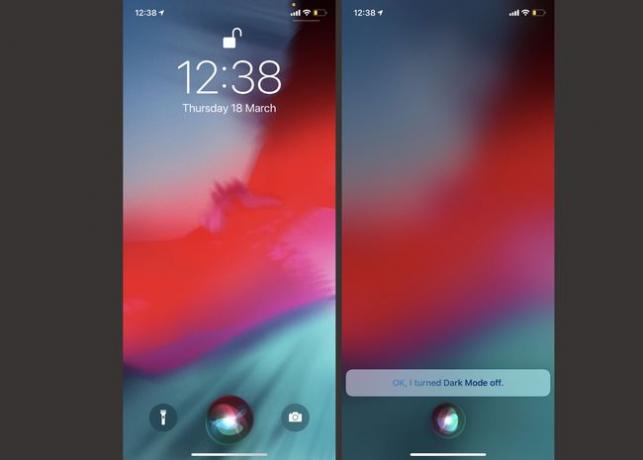
제어 센터를 사용하여 iPhone 및 iPad에서 다크 모드를 끄는 방법
보다 실질적인 방법을 통해 다크 모드를 끄려면 제어 센터를 사용하는 것이 좋습니다. 이 방법으로 다크 모드를 끄는 방법은 다음과 같습니다.
iPhone 또는 iPad 디스플레이의 오른쪽 상단 모서리에서 대각선으로 아래로 스와이프하여 제어 센터를 엽니다.
밝기 표시기를 손가락으로 누르고 있습니다.
-
수도꼭지 다크 모드 켜기 다크 모드 끄기로 전환합니다.
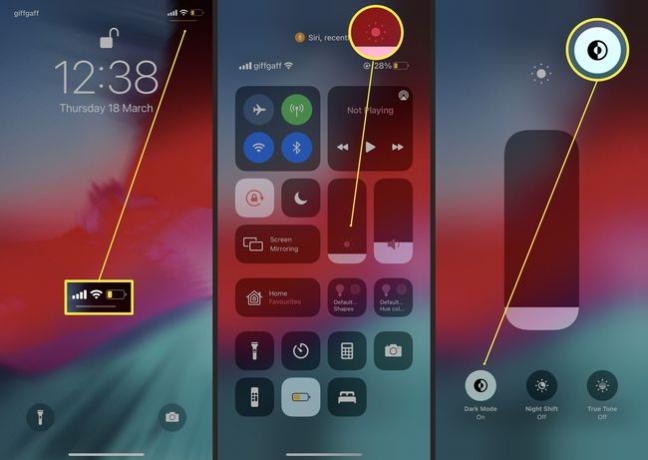
제어 센터로 돌아가려면 화면의 빈 부분을 탭하십시오.
설정을 사용하여 iPhone 및 iPad에서 다크 모드를 끄는 방법
iPhone 또는 iPad의 설정 앱을 통해 다크 모드를 끌 수도 있습니다. 이전 방법보다 완료하는 데 몇 단계가 더 필요하지만 수행 방법을 기억하는 가장 쉬운 방법이기도 합니다. 다음은 수행할 작업입니다.
수도꼭지 설정.
수도꼭지 디스플레이 및 밝기.
-
수도꼭지 빛 다크 모드를 끄려면.
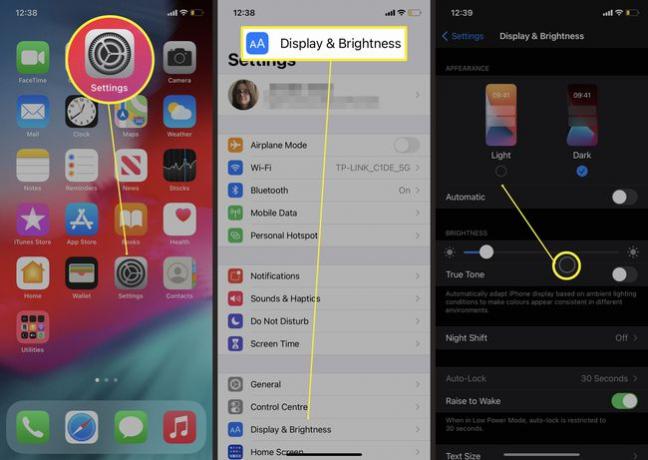
iPhone 및 iPad에서 자동으로 다크 모드를 끄는 방법
저녁이 되었을 때와 같이 하루 종일 밝은 모드와 어두운 모드 사이를 자동으로 전환하려는 경우 화면을 보는 것이 부담스러울 수 있지만 하루 중 시간에 따라 다크 모드를 자동으로 켜거나 끄는 것은 간단합니다. 다음은 수행할 작업입니다.
수도꼭지 설정.
수도꼭지 디스플레이 및 밝기.
-
수도꼭지 자동적 인.
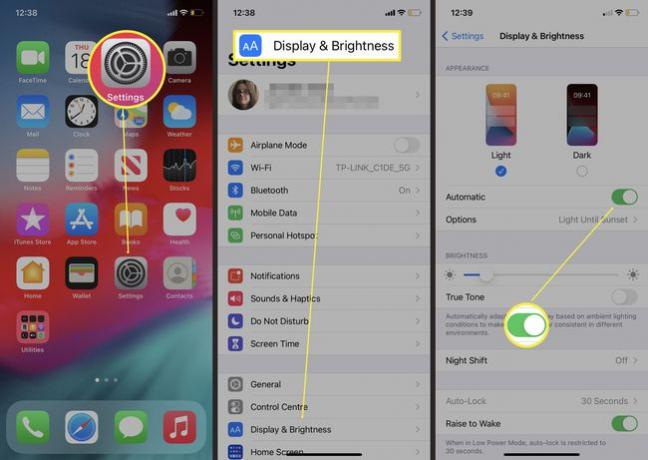
-
이제 해가 질 때 다크 모드가 자동으로 활성화되지만 그렇지 않으면 하루 종일 꺼진 상태로 유지됩니다.
수도꼭지 옵션 > 사용자 지정 일정 다크 모드를 켜거나 끌 때 변경합니다.
iPhone 및 iPad에서 다크 모드를 꺼야 하는 이유는 무엇입니까?
다크 모드는 저녁과 야간에 가장 잘 작동합니다. iPhone 또는 iPad의 색 구성표를 반전시켜 어두운 배경과 흰색 텍스트를 볼 수 있기 때문입니다. 낮에는 잘 보이지 않을 수 있으므로 이 시간에는 다크 모드를 끄는 것이 좋습니다.
모든 Apple 기본 앱은 다크 모드와 라이트 모드를 지원하지만 모든 타사 앱은 지원하지 않습니다. 눈의 피로를 피하는 가장 좋은 방법은 밝기를 자동으로 제어하여 iPhone 또는 iPad가 하루가 지나면 조정되도록 하는 것입니다.
